
V tomto tutoriálu vám ukážeme, jak nainstalovat AnyDesk na AlmaLinux 8. Pro ty z vás, kteří to nevěděli, AnyDesk je aplikace pro vzdálenou plochu navržená tak, aby byla spolehlivá a rychlá. nám pomáhá snadno a rychle navázat spojení mezi počítači pro vzdálený přístup a sdílení obrazovky. AnyDesk je k dispozici pro Linux, FreeBSD, Raspberry Pi, Windows, Chrome OS, macOS, Android a iOS.
Tento článek předpokládá, že máte alespoň základní znalosti Linuxu, víte, jak používat shell, a co je nejdůležitější, hostujete svůj web na vlastním VPS. Instalace je poměrně jednoduchá a předpokládá, že běží v účtu root, pokud ne, možná budete muset přidat 'sudo ‘ k příkazům pro získání oprávnění root. Ukážu vám krok za krokem instalaci aplikace AnyDesk pro vzdálenou plochu na AlmaLinux 8. Můžete postupovat podle stejných pokynů pro CentOS a Rocky Linux.
Předpoklady
- Server s jedním z následujících operačních systémů:AlmaLinux 8, CentOS a Rocky Linux 8.
- Abyste předešli případným problémům, doporučujeme použít novou instalaci operačního systému.
- Přístup SSH k serveru (nebo stačí otevřít Terminál, pokud jste na počítači).
non-root sudo usernebo přístup kroot user. Doporučujeme jednat jakonon-root sudo user, protože však můžete poškodit svůj systém, pokud nebudete při jednání jako root opatrní.
Nainstalujte AnyDesk na AlmaLinux 8
Krok 1. Nejprve začněme tím, že zajistíme, aby byl váš systém aktuální.
sudo dnf update sudo dnf install epel-release
Krok 2. Instalace AnyDesk na AlmaLinux 8.
- Nainstalujte AnyDesk prostřednictvím výchozího úložiště.
Ve výchozím nastavení není AnyDesk k dispozici v základním úložišti AlmaLinux 8. Nyní spustíme následující příkaz pro přidání úložiště Anydesk do vašeho systému:
$ sudo tee /etc/yum.repos.d/anydesk.repo<<EOF [anydesk] name=AnyDesk CentOS - stable baseurl=http://rpm.anydesk.com/centos/x86_64/ gpgcheck=1 repo_gpgcheck=1 gpgkey=https://keys.anydesk.com/repos/RPM-GPG-KEY EOF
Po dokončení přidávání úložiště spusťte následující příkazy pro aktualizaci dnf balíčky a nainstalujte AnyDesk:
sudo dnf update sudo dnf install anydesk
- Nainstalujte AnyDesk pomocí úložiště RPM.
Nyní spusťte následující příkaz ke stažení balíčku RPM z oficiální stránky:
wget https://download.anydesk.com/linux/anydesk-6.1.1-1.el8.x86_64.rpm
Dále nainstalujte AnyDesk pomocí dnf správce balíčků:
sudo dnf install anydesk-*.rpm
Krok 3. Přístup k AnyDesk na AlmaLinux.
Po úspěšné instalaci nyní klikněte na 'Aktivity' a pomocí vyhledávací lišty vyhledejte aplikaci 'Anydesk'. Získáte ID AnyDesk pro připojení ze vzdáleného systémy používající AnyDesk. Nyní možná budete muset nastavit heslo pro bezobslužný přístup. Tím se na vašem systému nastaví pevné heslo, které lze kdykoli použít k připojení.
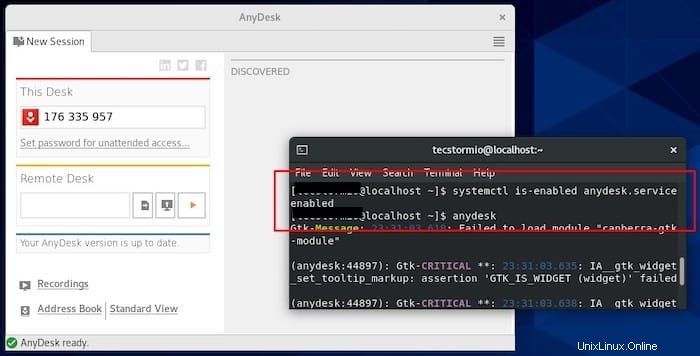
Blahopřejeme! Úspěšně jste nainstalovali AnyDesk. Děkujeme, že jste použili tento návod k instalaci aplikace AnyDesk pro vzdálenou plochu na vašem systému AlmaLinux 8. Pro další pomoc nebo užitečné informace vám doporučujeme navštívit oficiální AnyDesk webové stránky.